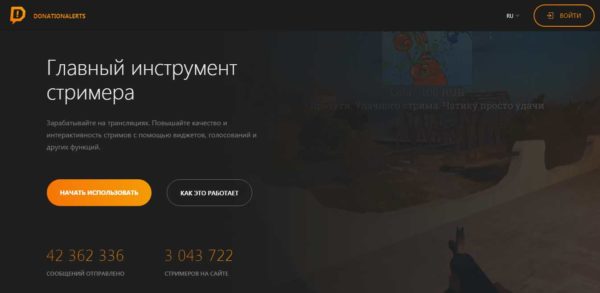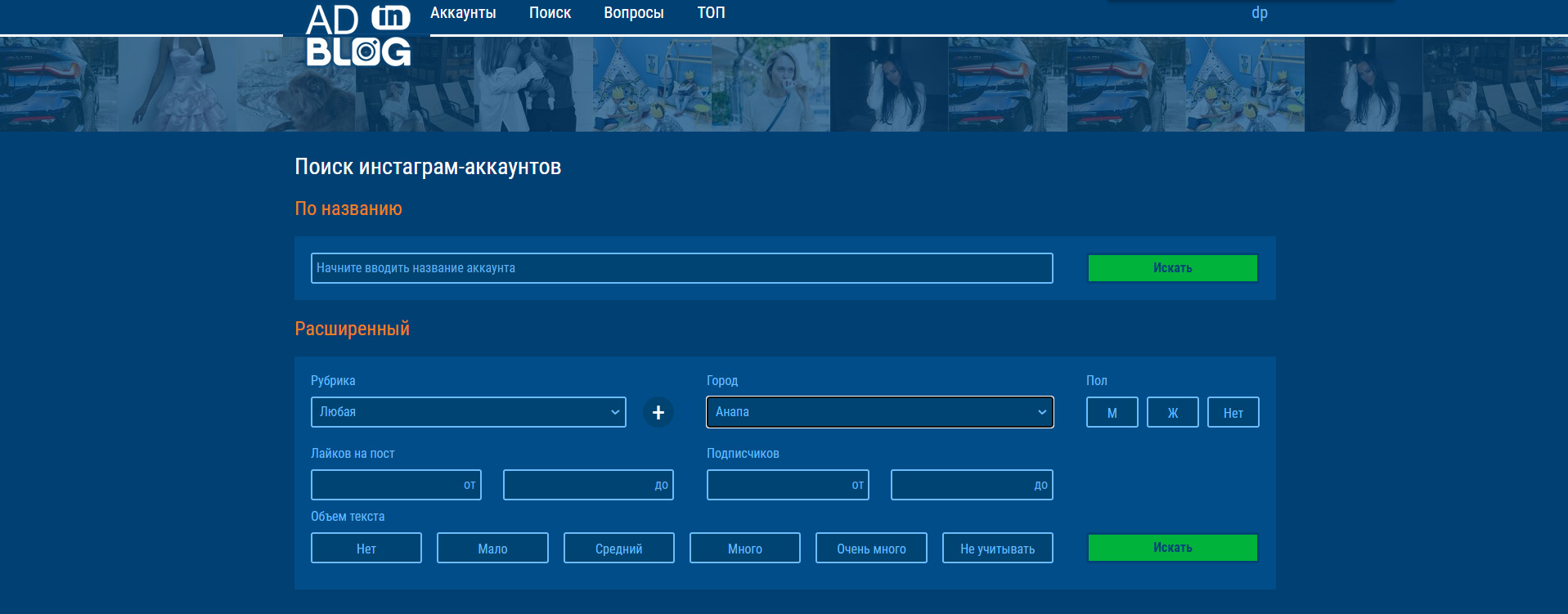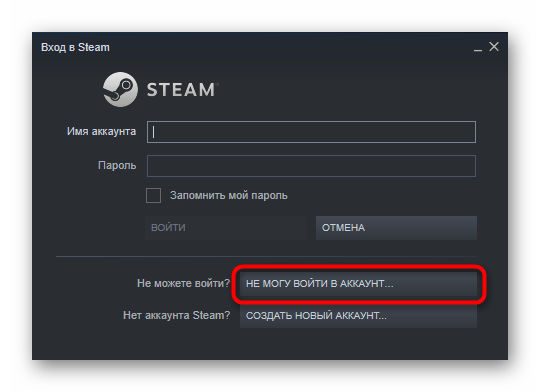Донат на youtube: поддержка блогеров и метод заработка
Содержание:
- Установка: пошаговая инструкция
- Обзор лучших сервисов
- Зрителю
- Как получить донат на стриме
- Популярные сервисы для донатов на twitch
- Как побудить ваших зрителей делать больше донатов?
- Создание аккаунта в Donation Alerts
- Сервисы-агрегаторы для приема доната
- Как и зачем получают прибыль с донатов?
- Подключаем донат на стрим
Установка: пошаговая инструкция
Итак, вы уже ведете трансляцию на Ютубе, но все еще не знаете, как сделать донат?
Давайте рассмотрим общий алгоритм
, на примере которого вы и будете выполнять эту процедуру:
- запускаем собственный стрим;
- регистрируем кошелек на WebMoney;
- устанавливаем OBS (Open Broadcast Software);
- интегрируем CLR Browser Sources Plugin;
- регистрируемся на на DonationAlerts.
Шаг 1
. на YouTube и установка программ
Прежде, чем сделать говорящий донат, следует запустить стрим на Ютубе.
Об этой теме уже было сказано многое, но напомним, что для его запуска потребуется выполнение нескольких условий:
- не менее 100 подписчиков на канале;
- аккаунт с хорошей репутацией — проверяем на https://www.youtube.com/account_features
→ Если ваш аккаунт верифицирован, то вы смело можете подавать заявку на трансляцию, а тем временем, нужно скачать и установить программу OBS (внимательно убедитесь, что версия соответствует вашей OS).
→ Следующим шагом станет скачивание плагина для данной программы (CLR Browser Sources Plugin). Его стоит разместить в папке «plugins» (в OBS), после чего разархивировать.
В необходимо в разделе «Общее» настроить профиль для YouTube. Остальные настройки также не должны вызвать сложностей. Исходя из мощности компьютера выставляется формат видео, аудио и прочее.
Шаг 2.
Регистрация и настроить на DonationAlerts
Именно через данный сервис мы и будем получать донаты и в последующем их обналичивать. Прежде всего, необходимо пройти регистрацию на этом сервисе.
Теперь давайте рассмотрим основные настройки доната на ютубе:
в разделе «основные настройки» необходимо выбрать кошелек
, куда будут выводиться средства; следует уделить внимание странице пожертвований
(здесь можно загрузить изображений, выбрать аватар, а также сумму минимального пожертвования); самый важный момент, чтобы настроить донат на Ютуб это раздел «Оповещения» — необходимо в разделе «ссылка для CLR» нажать кнопку «Показать» и скопировать ее в OBS в раздел «Источники» — «Виджеты оповещения»; также в разделе «Оповещения» вы можете добавить цвет, фон, изображение оповещения о донате на Ютуб и прочее; в разделе «Сбор средств» можно выбрать цель сбора, заголовок и прочие данные, позволяющие увеличить количество донатов.
Также в разделе меню «Страница пожертвований» имеется ссылка, указывающая на вашу страницу с пожертвований. Ее можно разместить в описании к трансляции, в группе и прочее.
Напомним!
Для организации трансляции вам необходимо подать соответствующую заявку на YouTube.
- После одобрения в разделе «Прямые трансляции» вам необходимо скопировать ключ и вставить его в программу OSB.
- Теперь в утилите нажимаем «Начать запись»
- А на Ютуб кликнуть «Предварительный просмотр» и можно выходить в эфир.
Шаг 3.
Делаем фейковый донат
Также большой популярностью пользуется вопрос, как все-таки сделать фейковый донат на Ютубе. Что это такое и зачем это применяется знают многие геймеры.
Суть состоит в том, что на вашем стриме могут всплывать сообщения о несуществующем донате.
Это делается с целью пиара и по другим соображениям.
Для этих целей нам понадобится все то же DonationAlerts:
- в первую очередь добавляем ссылку для доната в OBS (как это сделать описано выше);
- выбираем вкладку «Мои пожертвования»;
- здесь нажимаем «Добавить пожертвование», выбираем сумму и пишем сообщение, после чего отметить «Отображать в виджете».
После этого у вас на стриме появляется сообщение, естественно, никто не знает, что это фейковый донат. На все про все уйдет несколько минут.
Таким образом, при помощи донатов на Ютуб канал вы сможете организовать сбор средств на нужды.
Что это такое Донат и как его получить? В статье подробно рассказывается о донате на стримах, ютубе и на играх. О том как получить донат на стриме.
Здравствуйте, дорогие читатели. Начинающие пользователи Сети часто забрасывают форумы вопросами про донаты: что это такое и зачем они нужны? Выясним для начала значение этого загадочного слова английского происхождения donate. В переводе на русский оно означает «дарить» или «жертвовать».
Спросите любого геймера со стажем, что это такое – донат, и по блеску его глаз поймете: задели тончайшие струнки юзерской души. На сленге этой публики донат – оплата реальными деньгами целого ряда виртуальных привилегий.
Обзор лучших сервисов
Ниже вас ждет обзор нескольких сервисов! Мы выбрали самые популярные и проверенные варианты, но вы можете остановить выбор на другом софте. Приступаем?
DonationAlerts
DonationAlerts – один из старейших и самых популярных сервисов, который до сих пор используется огромным количеством стримеров Твича. Имеет приятный русифицированный интерфейс и интуитивно понятное управление. Попробуем разобраться, как подключить донаты к Твичу?
- Войдите на сайт и нажмите на кнопку регистрации;
- Выберите нужную платформу (Твич) из открывшегося списка;
Откроется окно подтверждения профиля – нажмите на кнопку «Разрешить»;
Введите имя пользователя, укажите категории, в которых чаще всего стримите и нажмите на значок «Зарегистрироваться»;
Откроется панель управления – справа найдите иконку настроек и нажмите на раздел «Страница отправки сообщений».
Сейчас вы сможете настроить панель доната для Твича – перед вами расширенный список настроек:
Основная ссылка – это данные для сбора средств, именно по этому адресу будут переходить пользователи с вашего канала;
- Выберите отображение аватара;
- Задайте текст для страницы сбора пожертвований;
- Введите текст для кнопки (если вы этого не сделаете, останется стандартное «Отправить»);
- Загрузите изображение, которое появится над формой и выберите цвет фона из палитры/цвет слов на кнопках;
- Добавьте максимальное количество символов для сообщения;
- Настройте минимальные суммы отправки сообщений – вы будете получать оповещения, только если получите большее пожертвование (доступно 7 валют);
- Теперь вернитесь к панели слева и выберите строку «Мои выплаты» – мало установить донат на Твиче, нужно научиться выводить деньги;
- Нажмите на кнопку «Добавить новый способ вывода»;
- Выберите платежную систему (есть карты, электронные кошельки и другое), проверьте минимальную и максимальную сумму вывода, комиссионные;
- Укажите нужные личные данные и сохраните внесенные изменения.
Streamlabs
Откройте сайт и кликните на кнопку «Скачать» (операционная система будет определена автоматически, вы получите нужный установочный файл);
- Дайте доступ к микрофону и камере, нажмите на кнопку «Продолжить»;
- Выберите нужную платформу из списка и авторизуйтесь на Твиче в открывшемся окне – придется ввести логин и пароль;
- Введите проверочный код, который поступит на привязанный адрес электронной почты;
- Нажмите на кнопку «Разрешить», чтобы связать две платформы;
- Завершите настройку, следуя инструкциям на экране;
- Нажмите на иконку информационной панели наверху слева;
- Перейдите к настройкам с левой стороны экрана – ищите значок шестеренки;
- Вам нужен первый раздел – «Donation Settings»;
- Выберите платежную систему, введите номер кошелька и сохраните данные – ссылку вы получите автоматически.
У вас получилось настроить донат на Твиче в OBS Streamlab! Кстати, через это приложение можно стримить – отличный способ передавать трансляции в высоком качестве.
Donatepay
Третья платформа, о которой стоит поговорить, находится по адресу https://donatepay.ru/! Русскоязычный интерфейс, элементарное управление… Чего еще желать? Если вы хотите узнать, как подключить донат на Twitch и настроить его, давайте разберемся в тонкостях работы!
Среди появившихся иконок найдите нужную, фиолетовую кнопку Твича;
Кликните по значку «Разрешить», чтобы соединить два сервиса и поделиться личными данными;
- Откроется окно регистрации – в соответствующие поля нужно вписать имя, адрес электронной почты, адрес сайта и ссылку на стриминговый канал;
- Затем жмите «Все готово»;
- Слева найдите раздел «Виджеты» и кликните по кнопке «Страница пожертвований»;
- Ссылка на страницу будет сформирована автоматически в первом поле;
- Ниже можно копировать кьюар-код.
Прежде чем разбираться, как собирать донат на Твиче, нужно оформить страницу пожертвований:
- Укажите минимальную сумму доната, выберите, кто будет платить комиссию (вы или зритель);
- Загрузите аватар с рабочего стола;
- Укажите минимальную сумму для получения оповещений от системы;
- Выберите заголовок и загрузите фоновое отображение;
- Добавьте комментарий, установите длину сообщения;
- Поиграйте с цветами текста и кнопок – ниже находится тестовый виджет, вы сможете посмотреть, как будет выглядеть результат.
Как сделать донат на Твиче разобрались – а как получать деньги? Ищите слева кнопку «Финансы»:
- Выберите раздел «Выплаты»;
- Определитесь с параметрами вывода – автоматический или ручной;
- Найдите в списке подходящую платежную систему и введите необходимые данные.
Кажется, мы закончили! Первый этап завершен – разобрались, как сделать ссылку на донат в Твиче! Выбирайте понравившийся сервис, мы рекомендуем все три в равном соотношении. Следуем дальше?
Зрителю
Зрители — движущая сила, важная составляющая платформы Twitch. Поэтому много внимания уделяется повышению удобства и комфорта гостям сайта.
Как донатить на твиче?
Есть несколько способов поддержать донатом стримера:
- использовать выбранный стримером сервис для доната;
- перевести деньги на указанные под трансляцией видео кошельки (WebMoney или PayPal);
- отправить денежную сумму через QIWI (Киви) с добавлением сообщения;
- перевести деньги со счета своего телефона.
Как задонатить стримеру с телефона?
В современных условиях возможности телефонов с помощью специальных программ позволяют как смотреть трансляции в Twitch (платформа имеет собственное приложение для мобильных устройств).
Задонатить с телефона можно в зависимости от того, какие реквизиты указал стример в описании канала. Переходите по оставленной стримером ссылке и заполняйте необходимые поля. Самое главное, чтобы вы имели доступ к своим реквизитам, откуда будут списываться средства.
Как получить донат на стриме
Многие подумаю, чтобы что-то получить надо попросить, но в нашем случаи это не работает. Чтобы зрители хотели вам донатить, необходимо продумать все технические моменты:
Надо подойти серьезно к выбору гифки и музыки на донат, эти две вещи должны цеплять зрителей они должны хотеть увидеть эту гифку еще раз.
Это слово придумали стримеры, тем самым они намекают на донат, это замена слова “просить”
Но байтить надо осторожно и со смыслом, чтобы люди поняли намек и начали донатить. Но не стоит делать это долго, если донаты не поступают, вы просто будете выглядеть, как попрошайка
Действие за донат
В описании стрима, вы можете составить список действий которые вы готовы сделать за определенную сумму. Действия будут зависеть от того что вы стримите. Это могут быть самые безумные вещи: сломать мебель, выпить алкоголь, написать имя донатера на своем теле и многое другое.
Эти действия помогут вам получать донаты чаще, но не стоит надеяться на донат, как на основной способ заработка. Это лишь дополнительный приятный способ заработка, которые не требует от вам не чего сложного, вам просто необходимо собрать вокруг себя вашу аудиторию.
Популярные сервисы для донатов на twitch
Сервисов для доната существует достаточно много и в начале своей карьеры каждый стример стоит перед вопросом какой же сервис выбрать?
Каждый имеет свои положительные и отрицательные стороны, но среди множества сервисов стоит выделить:
- DonationAlerts;
- DonatePay;
- StreamLabs.
Рассмотрим каждый вариант подробнее.
DonationAlerts
Один из первых сервисов для получения доната на Твиче. Оснащен удобными настройками и специальными вкладками, будет приемлемым выбором для новичков.
Среди его плюсов стоит выделить:
- приятный интерфейс;
- широкий выбор платежных систем для стран СНГ;
- качественная защита личных данных и реквизитов.
Минусом стало учащение задержек по выплате денежных средств и не самый богатый функционал по сравнению с более современными конкурентами.
King-donate
King-donate.com уже выбрали более 10 000 стримеров по всей России! Сервис работает с OBS и XSplit, Twitch, YouTube, Smashcast, Facebook, Instagram и ВКонтакте. Виджеты в KingDonate обладают большим набором функций и гибкими настройками: картинки и звук, статистика, голосование и многое другое. Начать пользоваться сервисом можно абсолютно бесплатно, предусмотрен пробный период – 7 дней. Это отличная возможность протестировать сервис и принять правильное решение.
Работает со всеми популярными банковскими картами и без комиссии, что очень удобно. Первый сервис донатов для стрима в Facebook и Instagram.
- Виджеты: оповещения о донате со звуком, картинкой и суммой.
- Прием средств: банковская карта VISA, MasterCard без комиссии.
- Вывод средств: банковская карта VISA, MasterCard (0%).
DonatePay
Это наиболее современный сервис доната на Твиче. Является одним из лучших сервисов для представителей СНГ региона.
Его преимуществами являются:
- вариативность выбора денежных способов для доната;
- привлекающая взгляд графическая составляющая;
- возможно, для многих будет иметь самый удобный вывод средств;
- кастомизация оповещений и сообщений;
- бонусы и скидки;
- сервис молодой, поэтому с целью привлечения клиентов комиссия значительно меньше, чем у многих популярных конкурентов.
StreamLabs
Еще один популярный сервис, являющийся неотъемлемой частью твича.
Преимущества данного сервиса:
- большой выбор настроек;
- удобная интеграция в Twitch:
- хорошая оптимизация и работоспособность;
- надежная защитная система.
Данный сервис один лучших в своем роде, но для пользователей из СНГ он все же имеет пару минусов:
- неудобная система платежей и вывода средств;
- сервис полностью оптимизирован под европейского клиента.
Как побудить ваших зрителей делать больше донатов?
Мы подготовили для вас пять простых подсказок о том, как «ненавязчиво» напомнить своей аудитории о донатах, а заодно увеличить их количество.
1) Всегда благодарите ваших донатеров
Во все времена простое «спасибо» всегда ценилось больше, чем молчание. Если вы будете благодарить юзеров за каждый донат, это будет побуждать зрителей продолжать отправлять пожертвования. К тому же, если вы будете обращаться к донатерам по никам, это даст каждому из них свои 3 секунды славы.
2) Добавьте виджет с последними донатами
Это можно сделать на самом экране Твича, либо настроить через тот же Stream Labs (https://streamlabs.com/widgets) или OBS Studio. Такой шаг позволит вам самому следить за последними донатами + показать позитивный пример тем зрителям, которые еще ничего вам не пожертвовали.
В этом же виджете можно настроить список топ-донатов за последнюю неделю.
3) Создайте список всех донатеров
Создайте список всех юзеров, которые когда-либо присылали вам донат. Кто знает? Возможно, вскоре ваша аудитория будет насчитывать сотни тысяч, а эти люди в буквальном смысле войдут в историю канала как те, кто помогали вам на заре вашего творчества.
Обязательно озвучьте этот посыл подписчикам – и кто-то обязательно захочет внести свою донат-лепту!
4) Поставьте цель для доната
И ведь действительно! Многие стримеры отмечают, что, если указать цель для доната (к примеру, новый ПК, гарнитура, джакузи в квартире), многие зрители охотнее отправляют пожертвования своим любимым стримерам.
Указать цель и настроить к ней отображение кучи разных примочек можно с помощью всё тех же OBS Studio, редактора Твич или Stream Labs. Эта визуализированная цель обновляется в режиме реального времени по мере того, как всё больше людей делают пожертвования. Она может стать отличным стимулом для аудитории.
Цели доната также могут быть упомянуты в устной форме во время самого стрима или в описании вашего профиля Twitch-канала.
Как настроить донат от DonationAlerts на Twitch?
Пошаговая регистрация на сайте.
5) Научитесь настраивать кастомные оповещения
Один из лучших способов вознаградить зрителей за пожертвования – настроить свои уникальные оповещения.
Оповещения (или же алерты) – это визуальные и звуковые сигналы. Они срабатывают во время прямой трансляции, когда зритель оформляет платную подписку на канал, присылает донат или отправляет в чат пожертвование при помощи Twitch Bits.
Неплохой идеей было бы добавить различные звуки, анимацию, забавную озвучку сообщений, которые приходят вместе с донатом и т.д. Оповещения можно настроить в StreamLabs с любым анимированным GIF и звуковым файлом.
Обычно, чем интереснее комбинация, тем больше шансов побудить зрителей сделать пожертвование снова, чтобы увидеть алерт.
Надеемся, что вы получили ответ на все интересующие вас вопросы, в том числе и на вопрос о том, как настроить донат на Твиче. В любом случае, на упомянутых нами сервисах есть разделы с руководствами пользователя и служба поддержки. Поэтому беспокоиться не стоит – вы в любом случае сможете настроить получение добровольных вкладов от своих зрителей.
Создание аккаунта в Donation Alerts
Для сбора денег и отслеживания сообщений от подписчиков будем использовать сайт Donation Alerts, так как эта платформа является самой популярной среди русскоязычных пользователей и надежна в плане вывода денег.
Следуйте инструкции:
Перейдите на сайт https://www.donationalerts.ru и нажмите на клавишу «Присоединиться»;

Рис.9
В новом окне выберите сайт, на котором собираетесь использовать донат;
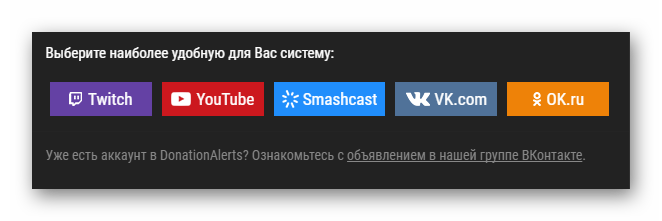
Рис.10
Укажите свой логин и нажмите «Готово»;
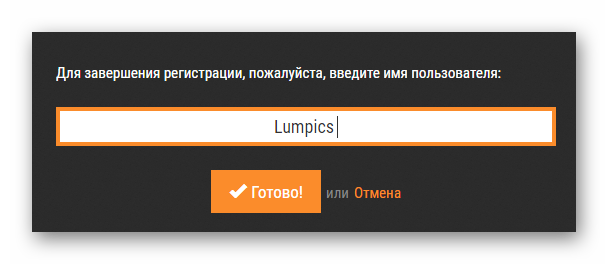
Рис.11
Далее откроется ваша личная страница на сайте. Чтобы добавить способы вывода денег, указать свои реальные данные и прочую важную информацию, перейдите в окно «Основные настройки». Разработчики гарантируют конфиденциальность ваших данных. Для подключения доната нам нужно отредактировать раздел «Оповещения»;

Рис.12
- В открывшемся окне вы сможете самостоятельно настроить все параметры доната на стриме. К примеру, убрать цвет фона виджета. Виджет – это небольшое поле, которое показывает сколько денег уже собрано и общую сумму, которую вы хотите получить. Также, можно добавить анимированные изображения, которые будут показываться пользователям после того, как как вы получите каждое пожертвование.;
- Загрузите MP3 файлы, которые будут воспроизводиться в процессе показа доната и настройте громкость звука. Это не обязательно, но такая функция позволяет привлечь пользователей к донату;
- В поле «Текст» вы можете настроить стиль шрифта и указать максимальное количество символов для платного сообщения.

Рис.13
Сервисы-агрегаторы для приема доната
DonationAlerts – не единственный сервис, для приёма доната. Если по каким-либо причинам сервис не устраивает, можно воспользоваться другими.
King-Donate.Com
Один из крупнейших сервисов для приема Донатов в СНГ. Главным отличием состоит отсутствие комиссий за вывод средств, фиксированые тарифы оплаты, не зависящие от суммы донатов, что особенно выгодно стримерам с большими оборотами. Интеграция с большим количеством сервисов — Twitch, Youtube, Vkontakte, Instagramm, Facebook, интеграция в стримерское ПО — OBS, а так же поддержка любых других плошадок через донат по прямой ссылке.
Сервис king-donate.com имеет большое количество интерактивных виджетов, которые можно интегрировать в стрим, что позволит увеличить мотивацию зрителей за счет мгновенной обратной связи, получаемой в трансляции. Такие виджеты как: оповещения о новом донейшене, озвучка текста, демонстрация подписчиков, рейтинга донатеров, прогресса сбора средств и другие.
Выгодным отличием так же является бесплатный «тест-драйв» на 7 дней, в течение которого полный функционал сервиса доступен бесплатно.
Основным отличием является возможность ручного вывода средств. В остальном, по настойкам и привязке аккаунтов все то же самое.
Популярен за рубежом. Основным отличием является платная подписка для пользователей, которая позволяет самостоятельно выбирать и настраивать изображение и стиль текста уведомления. Подписка для зрителя будет стоить $4,99 в месяц.
Каждый пользователь крупнейшего медиахостинга YouTube может организовать полноценный канал, на котором будут транслироваться различные передачи, ролики, и прочее.
Большие доходы и мировая популярность – все это может быть ваше, но лишь при условии постоянной работы…
Главным фундаментом вашей успешности станет качественный и уникальный контент, который сможет заинтересовать потребителей. Но где брать такие объемы видеороликов, если вы владелец каналов?
Десятки тысяч блогеров превратили свое хобби в заработок —
с трансляциями игрового процесса, уроков и прочее
.
Сегодня мы узнаем, как можно неплохо заработать на этом деле $
???
Все большой популярностью пользуются онлайн-трансляции на YouTube
, которые подписчики просматривают в реальном времени.
Чаще всего речь идет о:
- прохождении игр
- различных видео-уроках
- конференциях
Такая потоковая трансляция называется стримом.
←
Они используются для поддержания стабильной аудитории и привлечения новых подписчиков.
Если вы умеете подавать материал в оригинальном формате, при этом не обделены чувством юмора – такой формат именно для вас !!!
Но более сакраментальный вопрос, как на этом деле можно заработать деньги
?
Для этого нужно знать, что такое донаты !
Геймеры не понаслышке знакомы с этим термином, который дословно можно расшифровать, как пожертвования.
Посредством специального ПО вы можете интегрировать платежную систему в свой стрим и дать возможность своим подписчикам и зрителям внести «лепту» в ваш труд, проще говоря, дать денег.
Как и зачем получают прибыль с донатов?
Донат (пожертвование) — денежное вознаграждение для стримера от зрителей. Твич легок в использовании, а его богатый функционал позволит новичкам без проблем настроить получение прибыли от доната. Если у вас есть предрасположенность к играм и желание стримить, то подключить донат просто необходимо.
Для получения средств нужно указать свои реквизиты, а когда на ваших трансляциях уже сформируется определенная аудитория, пожертвования не заставят себя ждать. Пересылая денежную сумму стримеру, зрители могут задать вопрос, поделиться своим мнением или же попросту попросить передать им привет. Ощутимым плюсом для выбора этой профессии будет наличие харизмы и умения общаться со зрителями
Уделяйте внимание донатам гостей вашего стрима и тогда вы завоюете их внимание
Для трансляции желательно выбирать игры, в которых вы разбираетесь, ведь многие зрители хотят не только наблюдать, но и почерпнуть полезную для себя информацию.
Подключаем донат на стрим
Сделать это можно в несколько шагов, используя одну программу и сайт, который создан специально для управления донатами. Чтобы не возникало никаких трудностей, рассмотрим каждый этап подробно.
Шаг 1: Скачиваем и устанавливаем OBS
Каждому стримеру необходимо использовать эту программу, чтобы трансляция работала правильно. Open Broadcaster Software позволяет настроить все до мелочей, в том числе и донат, поэтому приступим к скачиванию и установке, что не займет много времени.
Далее откройте скачанный файл и просто следуйте инструкциям в установщике.Важно не отключать галочку напротив «Browser Source» при установке, иначе вы не сможете настроить донат.
После установки пока можете закрыть программу, она нам понадобится позже, перейдем к непосредственному созданию и настройке вашей ссылки на донат
Шаг 2: Регистрация и настройка DonationAlerts
Выберите более удобную систему для вас из предложенных. </li>
А для завершения регистрации укажите имя пользователя и нажмите «Готово».</li>
Далее вам необходимо перейти в меню «Оповещения», что находится в разделе «Виджеты» в меню слева и нажмите «Изменить» в разделе «Группа 1».</li>
Теперь в показанном меню вы можете настроить основные параметры оповещений: выбрать цвет фона, продолжительность показа, изображение, звук оповещения и другое. Все настройки можно редактировать под себя и стилистику своего стрима. </li></ol>
Теперь, после настройки оповещений, необходимо сделать так, чтобы они отображались у вас на стриме, поэтому необходимо вернуться к программе OBS.
Шаг 3: Добавление BrowserSource в OBS
Нужно настроить программу для стриминга. Чтобы донаты были выведены на экран во время трансляции, вам необходимо:
- Запустите OBS Studio и в меню «Источники» нажмите на плюсик, добавьте «BrowserSource».
Выберите для него название и нажмите «ОК».</li>
В разделе URL вам необходимо добавить ссылку с DonationAlerts.</li>
Чтобы получить данную ссылку, вам необходимо на сайте в том же разделе «Оповещения», где вы настраивали донат, нажать на «Показать» возле надписи «Ссылка для OBS». </li>
Скопируйте ссылку и вставьте ее в URL в программе. </li>
Теперь нажмите на BrowserSource (будет иметь другое название, если вы при создании переименовали) в источниках и выберите «Преобразовать». Тут вы можете изменить местонахождение оповещения о донате на экране.</li></ol>
Шаг 4: Проверка и заключительные настройки
Теперь вы сможете получать донаты, но вашим зрителям нужно знать, куда отправлять деньги и, желательно, на какую цель. Для этого проведем тест и добавим сбор средств:
- Зайдите в свой аккаунт DonationAlert и перейдите во вкладку «Сбор средств» в меню слева.
Введите все необходимые данные и нажмите «Сохранить» после чего нажмите «Показать ссылку для встраивания» и создайте новый BrowserSource, только вместо ссылки на донат в поле URL вставьте скопированную ссылку со сбором средств.</li>
Теперь нужно протестировать работу оповещений о донате. Для этого перейдите в «Оповещения» на сайте и нажмите на «Добавить тестовое оповещение». Если вы сделали все правильно, то в программе вы сможете наблюдать, как вам пришел донат. Соответственно, ваши зрители будут видеть это на своих экранах.</li>
Теперь вы можете поместить ссылку на ваш профиль, чтобы вам смогли отправлять пожертвования, например, в описании вашего стрима. Ссылку можно найти, перейдя на страницу отправки сообщения. </li></ol>
На этом все, теперь вы можете приступить к следующим шагам настройки своего стрима, вы и ваши зрители будут уведомлены о каждом пожертвовании каналу.
Мы рады, что смогли помочь Вам в решении проблемы.
Опишите, что у вас не получилось.
Помогла ли вам эта статья?
- http://geek-nose.com/donate-youtube/
- http://7youtube.ru/setting-yutuba/donatit-cherez-youtube-strim.html
- https://lumpics.ru/how-set-up-donate-in-youtube/